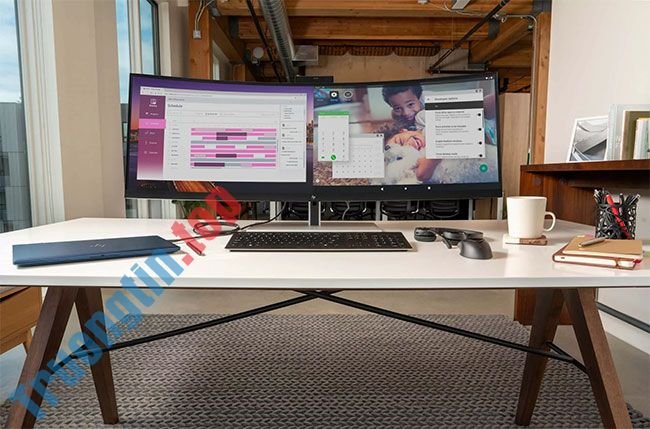Để kiểm tra bàn phím máy tính, laptop, chúng ta cũng có thể sử dụng phần mềm KeyboardTest có dung lượng vô cùng nhỏ gọn và đơn giản sử dụng.
Việc kiểm tra lại tình trạng bàn phím có hoạt động ổn không, đặc biệt khi chúng ta mua máy laptop cũ là điều cần thiết. Khi kiểm tra laptop cũ , ngoài các việc kiểm tra cấu hình máy, thông tin phần cứng, ổ hdd , RAM , thì thao tác kiểm tra bàn phím của laptop cũ được rất nhiều người chú trọng. Nếu một số phím bị hỏng sẽ thật khó cho việc sử dụng sau này. Hiện nay, có một số phần mềm kiểm tra bàn phím máy tính, laptop tỉ dụ như KeyboardTest.
Chương trình có dung lượng rất nhẹ, kiểm tra 3 kiểu bàn phím thông dụng hiện giờ là kiểu AT 107, kiểu Dell Int và Dell US. Cách cài đặt và cách sử dụng KeyboardTest để kiểm tra tình trạng hoạt động của keyboard rất đơn giản. Bài viết dưới đây của KeyboardTest sẽ hướng dẫn chi tiết cách sử dụng KeyboardTest.
- 4 cách dễ dàng để kiểm tra cấu hình, tin tức phần cứng máy tính, laptop
KeyboardTest kiểm tra bàn phím laptop, máy tính
- Tải phần mềm KeyboardTest
Bước 1:
Chúng ta click vào link bên trên để tải phần mềm KeyboardTest xuống máy tính. Click vào file .exe để triển khai cài đặt phần mềm.
Ở giao diện đầu tiên, tích chọn vào I acceppt the agreement để đồng ý với điều khoản cài đặt chương trình rồi nhấn Next để đón tục.

Bước 2:
Chuyển sang giao diện mới, bạn cũng có thể thay đổi thư mục cài đặt phần mềm khi nhấn vào Browse hoặc bỏ qua và click vào nút Next .

Bước 3:
Công việc tiếp theo đó nhấn Next… Install để tiến hành cài đặt KeyboardTest.

Bước 4:
Chờ qui trình cài đặt KeyboardTest hoàn thành rồi nhấn Finish để kết thúc.

Bước 5:
Khởi động KeyboardTest trên máy tính bạn sẽ nhìn thấy giao diện như dưới đây. Do chúng ta đang sử dụng bản trải nghiệm trong vòng 30 ngày, nhấn chuột vào Continue ở bên dưới.

Bước 6:
Đây là giao diện chính của chương trình KeyboardTest kiểm tra bàn phím máy tính, laptop. Một bàn phím ảo đầy đủ sẽ giúp người dùng kiểm tra hoạt động của bàn phím.

Bước 7:
Bây giờ bạn thử click vào bất kỳ một phím nào. Nếu phím kia được đánh dấu bằng dấu lưới màu xanh thì phím đó hoạt động tốt . Nếu phím đó bị kẹt sẽ có đánh dấu bằng dấu lưới màu đỏ, phím nào không kiểm tra được sẽ được màu vàng, phím lỗi sẽ được màu xanh đậm.

Chúng ta cũng đều có thể kiểm tra tình trạng hoạt động của chuột bằng KeyboardTest .

Bước 8:
Tiếp đến, nhấp chuột vào nút Test LEDs để kiểm tra tình trạng hoạt động của 3 đèn Num Lock, Caps Lock và Scroll Lock . Với những máy bàn có bàn phím rời chúng ta cũng đều có thể kiểm tra hoạt động của đèn. Với latop, người sử dụng cũng có thể có thể kiểm tra tình trạng hoạt động của 3 phím này với những dòng màu nhận biết.
Để tiến hành lượt kiểm tra mới, bấm vào nút Clear để xóa lượt kiểm tra bàn phím trước.

KeyboardTest đem tới người dùng công cụ kiểm tra bàn phím, chuột máy tính hiệu quả. Bạn cũng đều có thể dễ dàng phát giác phím nào đang gặp vấn đề, kẹt hoặc không còn hoạt động được nữa. Đặc biệt KeyboardTest có dung lượng khá nhẹ, không chiếm nhiều tài nguyên hệ thống, nên chúng ta có thể sử dụng để kiểm tra lỗi bàn phím khi mua laptop cũ.
Chúc các bạn thi hành thành công!
- PING là gì? Test PING như ra sao?
- Cách kiểm tra máy tính Windows có bổ trợ Miracast không
- Phát hiện và chống lại các email độc hại trên OutLook với RansomSaver
- Hướng dẫn sửa lỗi chuột máy tính bị click đúp
KeyboardTest,kiểm tra bàn phím máy tính,cách kiểm tra keyboard máy tính,kiểm tra bàn phím laptop,cách kiểm tra lỗi bàn phím,kiểm tra bàn phím,kiểm tra chuột máy tính,cách dùng KeyboardTest,test bàn phím,kiểm tra bàn phím PC,kiểm tra laptop cũ
Nội dung Cách dùng KeyboardTest kiểm tra bàn phím máy tính được tổng hợp sưu tầm biên tập bởi: Tin Học Trường Tín. Mọi ý kiến vui lòng gửi Liên Hệ cho truongtin.top để điều chỉnh. truongtin.top tks.
Bài Viết Liên Quan
Bài Viết Khác
- Sửa Wifi Tại Nhà Quận 4
- Cài Win Quận 3 – Dịch Vụ Tận Nơi Tại Nhà Q3
- Vệ Sinh Máy Tính Quận 3
- Sửa Laptop Quận 3
- Dịch Vụ Cài Lại Windows 7,8,10 Tận Nhà Quận 4
- Dịch Vụ Cài Lại Windows 7,8,10 Tận Nhà Quận 3
- Tuyển Thợ Sửa Máy Tính – Thợ Sửa Máy In Tại Quận 4 Lương Trên 10tr
- Tuyển Thợ Sửa Máy Tính – Thợ Sửa Máy In Tại Quận 3
- Top 10 Địa Chỉ sửa laptop bị móp Ở Tại Quận Gò Vấp Tphcm
- Cách xem thư đã đọc, chưa đọc Gmail nhanh nhất
- Cách khóa Zalo, đặt mật khẩu cho Zalo để bảo mật tin nhắn
- Địa Chỉ Sửa Máy Lọc Nước Quận 5
- Top 10 Địa Chỉ Sửa laptop Panasonic Ở Tại Quận Gò Vấp Tphcm